Ako porovnať zmeny v dvoch súboroch pomocou príkazového riadka
Ak hľadáte spôsob, ako porovnať dva súbory v Windows 10/11 bez akéhokoľvek programu tretej strany, máme pre vás spôsob. V tejto príručke vám ukážeme, ako môžete porovnať zmeny v dvoch súboroch pomocou príkazového riadka(compare two files for changes with Command Prompt) v systéme Windows 10/11.
Pomocou príkazov na porovnanie súborov fc.exe a comp.exe môžete porovnať dva súbory . Môžete použiť fc.exe na porovnanie dvoch ASCII alebo binárnych súborov na riadku po riadku. nástroj windiff.exe(windiff.exe) , nástroj, ktorý graficky porovnáva obsah dvoch súborov ASCII alebo obsah dvoch priečinkov, ktoré obsahujú súbory ASCII , aby sa overilo, či sú rovnaké.
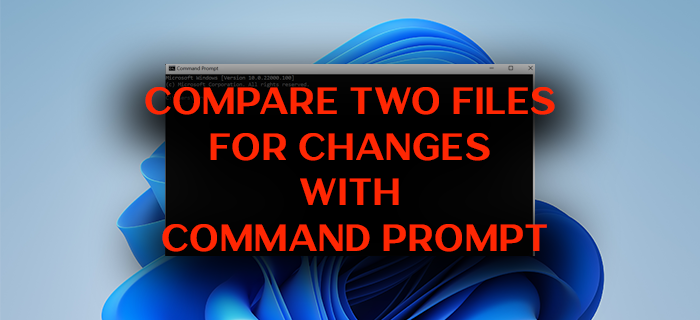
Ak chcete zistiť, ako sa v priebehu času zmenili dva podobné súbory, v systéme Windows(Windows) existuje vstavaný príkaz , ktorý vám umožní porovnávať. Ten príkaz je fc. Tento príkaz je užitočný pri porovnávaní dvoch textových súborov a vedieť, ako sa menia v jeho skripte a jeho modifikáciách. Pomocou príkazu „ fc “ môžete porovnať textový súbor s jeho najnovšou verziou alebo nájsť zmeny na úrovni skriptov v rôznych skriptoch, ako sú binárne(Binary) , Unicode alebo ASCII . Pozrime sa, ako môžeme použiť príkaz „fc“ a porovnať zmeny v dvoch súboroch(Files) s príkazovým riadkom(Command Prompt) v Windows 10/11 .
Porovnajte dva (Compare two) súbory(Files) pre zmeny(Changes) pomocou príkazového riadka FC.exe
V príkaze fc sú rôzne parametre , ktoré môžete použiť na dosiahnutie iného výsledku po zadaní syntaxe v príkazovom riadku(Command Prompt) .
Parametre(Parameters)
Význam(Meaning)
Porovnáva dva súbory v binárnom režime, bajt po bajte, a nepokúša sa znova synchronizovať súbory po zistení nezhody.
Ignoruje veľké a malé písmená.
Porovnáva súbory v režime ASCII , riadok po riadku, a pokúša sa znova synchronizovať súbory po zistení nezhody.
/lb<n>
Nastaví počet riadkov pre internú vyrovnávaciu pamäť na N. Predvolená dĺžka vyrovnávacej pamäte je 100 riadkov. Ak súbory, ktoré porovnávate, majú viac ako 100 po sebe idúcich odlišných riadkov, fc porovnanie zruší.
Zobrazuje čísla riadkov počas porovnávania ASCII .
Zabraňuje fc konvertovať tabulátory na medzery.
Porovnáva súbory ako textové súbory Unicode .
Počas porovnávania komprimuje(Compresses) biele miesta (tj tabulátory a medzery). Ak riadok obsahuje veľa po sebe nasledujúcich medzier alebo tabulátorov, /w považuje tieto znaky za jednu medzeru. Pri použití s /wfc ignoruje biele miesto na začiatku a konci riadku.
Related posts
Prístup k serveru FTP pomocou príkazového riadka v systéme Windows 10
Ako otvárať aplikácie Microsoft Store z príkazového riadka
Odstráňte vírus z jednotky USB Flash pomocou príkazového riadka alebo dávkového súboru
Ako opraviť chýbajúce alebo poškodené súbory systému Windows z príkazového riadka
Zoznam príkazov DISKPART a ako ich používať v systéme Windows 11/10
Ako zobraziť príkazový riadok v Správcovi úloh systému Windows 11/10
Spravujte poverenia zo Správcu poverení pomocou príkazového riadka
Skontrolujte architektúru operačného systému Windows 10 pomocou prostredia PowerShell alebo príkazového riadka
Ako spustiť Microsoft Defender z príkazového riadka s MpCmdRun.exe
Preveďte CSV do Excelu (XLS alebo XLSX) pomocou príkazového riadka v systéme Windows
Vytvorte bod obnovenia systému pomocou príkazového riadka alebo PowerShell
Čo je RegAsm.exe? Ako zrušiť registráciu dll pomocou RegAsm.exe?
Ako spustiť príkazový riadok ako správca v systéme Windows 11/10
Ako spúšťať príkazy príkazového riadka pomocou skratky na pracovnej ploche
Ako odinštalovať program pomocou príkazového riadka v systéme Windows 11/10
Zmeňte heslo miestneho účtu pomocou príkazového riadka alebo PowerShell
Ako zabiť proces pomocou príkazového riadka v systéme Windows 11/10
Vykonávajte aritmetické operácie v príkazovom riadku v systéme Windows 11/10
Nájdite informácie o vlastníctve súborov a priečinkov pomocou príkazového riadka
Zobrazte alebo skryte oblasť pevného disku pomocou príkazového riadka
